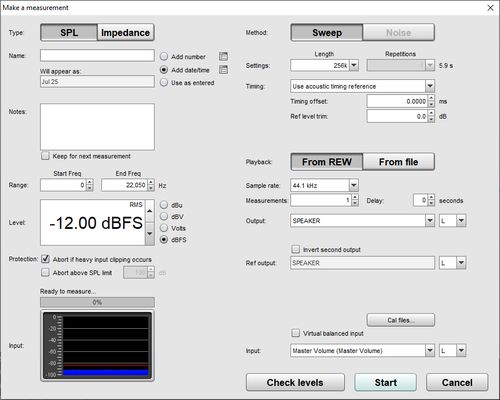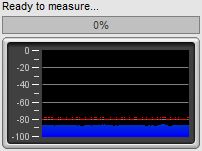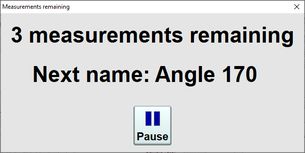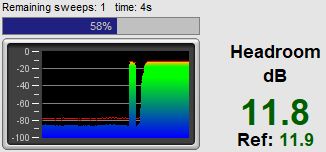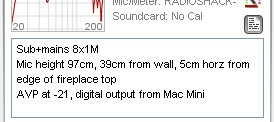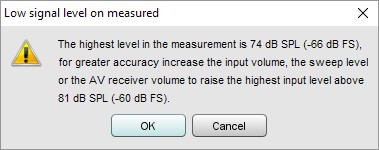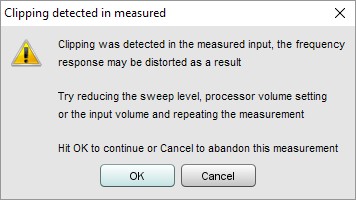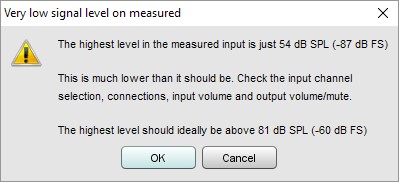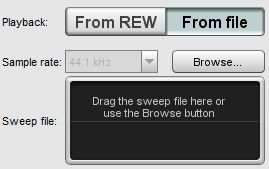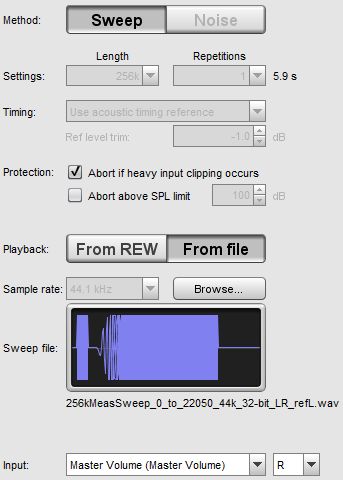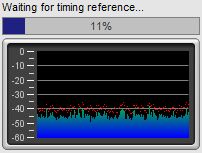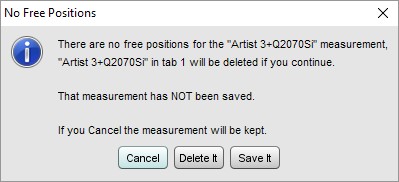Effettuare le misure: differenze tra le versioni
(→Numero di misurazioni) |
|||
| (192 versioni intermedie di uno stesso utente non sono mostrate) | |||
| Riga 1: | Riga 1: | ||
| − | <div | + | <div style="text-align:justify;">Una volta che l’[[Come eseguire correttamente una misura#Scelta dell’Ingresso e dell’Uscita audio|ingresso e l’uscita sono stati selezionati]], che [[Come eseguire correttamente una misura#Calibrare l'Interfaccia Audio|l'interfaccia audio è stata calibrata]], che [[Verifica dei livelli#Procedura di verifica dei livelli|i livelli sono stati verificati]] e che la [[Calibrazione della lettura SPL#Procedura di calibrazione della SPL|lettura SPL è stata calibrata]], REW è pronto per eseguire le misure di risposta.<br> |
| − | Le connessioni dovrebbero essere effettuate come spiegato nel capitolo [[ | + | Le connessioni dovrebbero essere effettuate come spiegato nel capitolo [[Guida introduttiva#Connessioni|Guida introduttiva]]. Se utilizzate un processore AV, selezionate l’ingresso a cui è collegata l'uscita dell'interfaccia audio.</div> |
| − | ===Effettuare una misura=== | + | ===<span style="color:#4076c0; text-decoration: underline;">Effettuare una misura</span>=== |
| − | |||
| − | * | + | *Premete il pulsante Measure [[File:misura.png]] (o Ctrl+M) per aprire il pannello Make a measurement<br><br>[[File:Measuredialog.jpg]]<br><br><div style="text-align:justify;"></div><br> |
| − | * | + | *<div style="text-align:justify;">Accertatevi che il selettore SPL/Impedance situato nella parte superiore del pannello, sia impostato su SPL (per ulteriori informazioni riguardo alle misure di impedenza, consultate [[misurare l'impedenza#Misure di impedenza|Misurare l’impedenza]])</div> |
| − | * | + | *Inserite un nome per la vostra misurazione. REW può aggiungere automaticamente a questo, un numero o la data e/o l'ora, in base alla selezione effettuata a destra del nome. Per utilizzare solo un numero o solo una data o un'ora lasciare vuoto il nome e selezionate l'opzione desiderata. Il nome che verrà utilizzato verrà visualizzato sotto il nome inserito. I pulsanti a destra delle opzioni forniranno ulteriori impostazioni. Nella casella di inserimento del testo, è possibile inserire delle note relative alla misura effettuata. Il nome e le note potranno essere modificate successivamente nel [[Pannello misure#Pannello Misure|Pannello misure]] |
| − | + | ||
| − | |||
| − | + | [[file:Naming.jpg|center]] | |
| − | |||
| − | * | + | *<div style="text-align:justify;">Impostate <span style="color:#4076c0;">Start Freq</span> alla frequenza più bassa per la quale desiderate visualizzare la risposta e <span style="color:#4076c0;">End Freq</span> alla frequenza più alta. Per fornire una misurazione accurata sulla gamma selezionata, lo sweep si estenderà dalla metà della frequenza iniziale, al doppio della frequenza finale (con un limite complessivo pari alla metà della frequenza di campionamento dell'interfaccia audio), per fornire misurazioni accurate nell'intervallo selezionato.</div> |
| − | *<div | + | *<div style="text-align:justify;">L’impostazione <span style="color:#4076c0;">Level</span> controlla il livello rms del segnale al quale lo sweep viene generato. Il valore massimo è -3 dBFS o il suo equivalente in dBu, dBV o volt, a meno che non sia stata selezionata la preferenza <span style="color:#4076c0;">Full scale sine rms is 0 dBFS</span>, nel qual caso il massimo livello è 0 dBFS. Utilizzando tale valore, si posizionano i picchi del segnale al fondo scala digitale, il cui valore predefinito è -12 dBFS. Questo controllo è normalmente preimpostato sullo Sweep level stabilito durante la [[Verifica dei livelli#Procedura di verifica dei livelli|procedura di controllo dei livelli]]. Se desiderate effettuare delle misure comparative tra diversi altoparlanti o se desiderate confrontare una serie di misure eseguite su un unico altoparlante, assicuratevi che siano state effettuate con lo stesso livello del segnale di Sweep.</div> |
| − | *<div | + | *<div style="text-align:justify;">Sono disponibili due meccanismi di <span style="color:#4076c0;">protezione</span> per le misurazioni effettuate con il segnale di sweep. Il primo, '''Abort if heavy input clipping occurs''', interromperà la misura se più del 30% dei campioni in un blocco di ingresso ha raggiunto il clipping. Il secondo, '''Abort above SPL limit''' interromperà la misura se l'SPL supererà il limite impostato. Da notare che se il limite impostato è superiore a quanto l'input è in grado di misurare prima che si verifichi il clipping, il secondo meccanismo non offrirà alcuna protezione, ma in tal caso il primo meccanismo potrebbe essere attivato. |
| + | *L'avanzamento della misurazione e i livelli di ingresso sono mostrati sotto la casella <span style="color:#4076c0;">Level</span> all'interno del pannello <span style="color:#4076c0;">Make a measurement</span>.</div> | ||
| − | |||
| − | + | [[file:Measprogress.jpg|center]] | |
| − | + | ||
| − | == | + | *<div style="text-align:justify;">Le impostazioni relative al metodo di misura, si trovano sul lato destro. L’impostazione <span style="color:#4076c0;">Length</span> controlla la lunghezza dello sweep, specificando il numero di campioni nella sequenza.<br> Il valore predefinito è 256k, che funziona bene per la maggior parte degli scopi. Dividendo il numero di campioni per la frequenza di campionamento dell'interfaccia audio, si otterrà la durata complessiva in secondi dello sweep, che comprende i periodi di silenzio iniziale e finale.<p> Durante le misurazioni, sweep più lunghi forniranno un miglior rapporto segnale-rumore (S/N) a patto che l'ingresso e l'uscita si trovino sullo stesso dispositivo e quindi condividano un clock comune. Sweep lunghi possono essere invece problematici quando l'input e l'output si trovano su dispositivi diversi, ad esempio quando si utilizza un microfono USB, poiché le frequenze di campionamento saranno diverse. Su uno sweep lungo, una differenza significativa nelle frequenze di clock potrebbe causare gravi distorsioni nella forma della risposta all'impulso e influenzare la risposta di fase. Questo inconveniente può essere corretto utilizzando il riferimento temporale acustico (<span style="color:#4076c0;">use acoustic timing reference</span>) e l'opzione <span style="color:#4076c0;">Adjust clock with acoustic ref</span> nella scheda <span style="color:#4076c0;">Analysis</span> nel pannello Preferences o, se viene utilizzata una connessione di loopback come riferimento temporale, l'opzione <span style="color:#4076c0;">Adjust clock with loopback</span>.</p><p>Ad ogni raddoppio della lunghezza dello sweep, il rapporto segnale/rumore (S/N) si incrementa di quasi 3 dB. Tuttavia, il tempo di elaborazione necessario sarà più che raddoppiato. Se REW viene eseguito su un computer che non dispone di un processore veloce e di molta memoria, è preferibile usare sweep con lunghezza minore (128k campioni) per velocizzare di molto le misure, a fronte di una leggera riduzione del rapporto S/N di circa 3dB rispetto al valore di default. Per utilizzare un segnale di sweep da 1MB, sono necessari un processore veloce ed almeno 4 GB di RAM oppure 8GB di RAM nel caso di uno sweep da 4MB. Misurazioni non valide o errori di memoria insufficiente, possono verificarsi su computer che dispongono di poca RAM e di velocità del processore insufficienti.</p></div> |
| − | <div | + | *<div style="text-align:justify;">REW consente di calcolare la media di più sweep, sebbene i risultati migliori si ottengano generalmente utilizzando sweep singoli più lunghi anziché sweep multipli e più brevi. Vengono offerti sweep multipli quando non si utilizza un <span style="color:#4076c0;">Timing</span> di riferimento o quando si utilizza un loopback come <span style="color:#4076c0;">Timing</span> di riferimento temporale. '''Evitate di utilizzare più sweep se l'input e l'output si trovano su dispositivi diversi''' (ad esempio, se l'input è un microfono USB). Se le ripetizioni sono superiori a 1, REW utilizzerà la pre-media sincrona, acquisendo il numero selezionato di sweep per misura e calcolando la media dei risultati per ridurre gli effetti del rumore e delle interferenze. La pre-media può migliorare il rapporto S/N di quasi 3 dB per ogni raddoppio del numero di sweep. La media può essere utile se le misure sono contaminate da toni di interferenza, sia elettrici che acustici, e poiché in genere questi non si aggiungeranno in modo coerente nella media, verranno soppressi dal processo.<p><span style="color:red;">'''Avvertenza:'''</span> alcune interfacce non mantengono la sincronizzazione del campione tra sweep successivi, il che produce una misurazione corrotta che presenta picchi multipli e ravvicinati che hanno circa lo stesso livello nella risposta all'impulso, pari a 1 picco per ciascuna scansione. Ciò può verificarsi anche se l'input e l'output si trovano su dispositivi separati. '''Se la risposta in frequenza con sweep multipli è significativamente diversa dalla risposta con sweep singolo, utilizzare quest'ultimo'''</p></div> |
| − | [[ | + | *<div style="text-align:justify;">È possibile selezionare un <span style="color:#4076c0;">Timing</span> reference (riferimento temporale) per la misurazione, (vedere [[Misurazione con riferimento temporale]] per ulteriori informazioni sulle impostazioni). Quando non si utilizza un riferimento temporale ci sono 3 possibili scelte per la posizione t=0 della risposta all'impulso misurata: (1) '''Set t=0 at IR peak''' posizionerà t=0 nella posizione esatta del picco dell'IR, determinata interpolando una versione sovracampionata dell'IR; (2) '''Set t=0 at IR start''' posizionerà il punto t=0 sul campione prima che l'IR superi il 10% del livello di picco; (3) '''Set t=0 from delay estimate''' verrà utilizzata la correlazione incrociata con una versione a fase minima dell'impulso, per stimare e rimuovere qualsiasi ritardo temporale.</div> |
| − | <div | + | *<div style="text-align:justify;">Il <span style="color:#4076c0;>Playback</span> stabilisce se lo sweep verrà riprodotto da REW o da un [[file]] che è stato generato dal generatore di segnale e precedentemente [[salvato]]. Di solito REW riproduce gli sweep. Vedere [[Measuring with file playback]] per ulteriori informazioni sull'utilizzo di un file.</div> |
| − | + | *<div style="text-align:justify;">La selezione della <span style="color:#4076c0;>frequenza di campionamento</span>, dell'<span style="color:#4076c0;>uscita</span> e dell'<span style="color:#4076c0;>ingresso</span> verrà effettuata all'interno del pannello <span style="color:#4076c0;>Make a measurement</span>. Se verrà utilizzato un <span style="color:#4076c0;>riferimento temporale</span>, sarà possibile configurare anche l'<span style="color:#4076c0;>uscita Ref</span> e l'<span style="color:#4076c0;>ingresso Ref</span>.</div> | |
| − | + | *<div style="text-align:justify;">Normalmente verrà effettuata una singola misurazione, ma è possibile effettuarne una serie senza ulteriori interventi, impostando il numero totale richiesto nella casella <span style="color:#4076c0;>Measurements</span>. Ciò può essere utile quando si effettuano una serie di misurazioni polari, utilizzando il controllo <span style="color:#4076c0;>Delay</span> per specificare quanto tempo REW dovrà attendere prima di avviare ogni scansione, per avere il tempo di riposizionare ad esempio, un altoparlante rotante. Il controllo <span style="color:#4076c0;>Delay</span> può essere utilizzato anche per misurazioni singole, per consentire di allontanarsi prima dell'inizio della misurazione. Quando si effettuano misurazioni multiple verrà mostrato un pannello che indicherà il numero di misurazioni rimanenti, il nome che verrà assegnato alla misurazione successiva e un pulsante di pausa che interromperà la sequenza al termine della misurazione corrente e la continuerà quando verrà rilasciato.</div> | |
| − | [[ | + | *<div style="text-align:justify;">Se viene effettuata una [[misurazione multi-input]], è disponibile un pulsante '''Configure average...''' che permette di scegliere se i singoli ingressi vengono pesati e/o il loro SPL è allineato prima che venga calcolata la media</div> |
| − | |||
| − | [[ | + | [[file:Multiplemeasurements.jpg]] |
| + | |||
| + | |||
| + | *<div style="text-align:justify;">Il pulsante '''Check Levels''', genera un rumore rosa della durata di pochi secondi, che contiene l’intervallo di frequenze selezionate per la misura e verifica che il livello di ingresso non sia troppo alto o troppo basso. Premendo il pulsante '''Cancel''' la riproduzione del rumore rosa sarà interrotta (si interromperà automaticamente dopo 3 secondi). Il livello rms del segnale che è stato misurato, sarà visualizzato sul pannello measurement, con un avvertimento nel caso di segnale troppo alto o troppo basso.</div> | ||
| + | |||
| + | *<div style="text-align:justify;">Premere '''Start''' per eseguire una misura. Se è stato impostato un ritardo, verrà visualizzato il tempo mancante all’inizio dello sweep.</div> | ||
| + | |||
| + | *<div style="text-align:justify;">Quando lo sweep ha inizio, verrà mostrata la barra di avanzamento sul pannello measurement, insieme all’headroom e al suo eventuale riferimento temporale (se presente), rilevato durante la misura.</div> | ||
| + | |||
| + | |||
| + | [[File:Measureprogress.jpg]]<br><br> | ||
| + | |||
| + | |||
| + | <div style="text-align:justify;">Il risultato della misurazione verrà visualizzato nell’area del grafico, mentre le informazioni riguardanti la misura, saranno visualizzate all’interno del [[Pannello misure#Measurements Panel|Pannello Misure]]. Se lo si desidera, il nome della misurazione può essere modificato inserendo un nuovo nome nella casella di testo collocata nella parte superiore del measurements panel, come mostrato nella figura che segue: | ||
| + | |||
| + | |||
| + | [[File:grafico.png]]</div> | ||
| + | |||
| + | |||
| + | Le note relative a ciascuna misura, possono essere inserite nell’apposita area di notifica. Cliccate sul pulsante Notes [[File:note.png]] nel caso in cui tale area non sia visibile. | ||
| + | |||
| + | |||
| + | [[File:grafico_note.png]] | ||
| + | |||
| + | |||
| + | Per i dettagli sui vari modi di visualizzazione dei dati acquisiti, inclusa la media di misurazioni multiple, consultate l’aiuto relativo al [[Pannello grafico#Pannello Grafico|Pannello Grafico]]. | ||
| + | ---- | ||
| + | |||
| + | ===<span style="color:#4076c0; text-decoration: underline;">Headroom di una misura</span>=== | ||
| + | |||
| + | |||
| + | <div style="text-align:justify;">Con headroom, si definisce l’intervallo che determina di quanto il livello d’ingresso è distante dal punto di clipping (come mostrato nella figura) e quindi di quanto il livello dello sweep potrebbe essere aumentato prima che si verifichi il clip. Se la cifra è rossa, significa che ci sono meno di 6dB di headroom (attenzione che l’ingresso è vicino alla saturazione) e verde quando ci sono tra i 6 e i 40 dB (o tra 6 e 60dB per i microfoni USB). Se l'headroom è più che accettabile, verrà visualizzato un messaggio, poichè l'aumento di livello dello Sweep o del volume del processore AV, migliorerà il rapporto S/N della misura che, a sua volta, aumenterà la precisione della risposta all’impulso e della risposta in frequenza. Da notare che dopo aver apportato un tale cambiamento, le misure successive mostreranno sui grafici una SPL più elevata rispetto a quanto avveniva prima della modifica.</div> | ||
| + | |||
| + | |||
| + | [[File:Lowsignallevel.jpg]] | ||
| + | |||
| + | |||
| + | <div style="text-align:justify;">Se le risonanze della stanza sono molto elevate, il livello del segnale d’ingresso potrebbe eccedere il massimo consentito e causare saturazione. In questo caso, verrà mostrato un messaggio di avvertimento, poiché la saturazione è causa di errori nella risposta in frequenza derivata. Il livello dello sweep, il volume del processore AV o il volume d'ingresso, dovrebbero essere ridotti e la misura ripetuta. Da notare che dopo aver apportato la modifica, le misurazioni saranno mostrate sul grafico ad una SPL più bassa rispetto a quanto avveniva prima della modifica.</div> | ||
| + | |||
| + | |||
| + | [[File:Clippingwarning.jpg]] | ||
| + | |||
| + | |||
| + | Se i livelli del segnale sono molto bassi, potrebbero indicare un problema nella connessione: | ||
| + | |||
| + | |||
| + | [[File:Verylowsignal.jpg]] | ||
| + | |||
| + | |||
| + | <div style="text-align:justify;">Dopo aver misurato la risposta di un canale, potete passare immediatamente alla [[Finestra_EQ#Finestra EQ|regolazione dell’EQ]], o effettuare altre misure.<p>Si noti che, alcune risonanze molto pronunciate che appaiono quando si misura un singolo altoparlante, non appaiono se gli altoparlanti sono misurati insieme (Left e Right) e questo è dovuto al loro posizionamento all'interno della stanza che può impedire che alcune risonanze vengano eccitate (in particolare, i modi di ordine dispari, non saranno eccitati dal contenuto che è lo stesso presente sugli altoparlanti Sinistro e Destro se posizionati simmetricamente rispetto alla larghezza della stanza). Tali risonanze, possono essere spesso lasciate prive di correzione. Per poterle identificare, occorre confrontare le misurazioni effettuate con un singolo canale, rispetto a quelle effettuate con due canali pilotati contemporaneamente (ottenute su AV32R DP o AV192R impostando la voce '''Repeat Sig''' su Yes, nel menu TMREQ filter e selezionando il canale che deve ripetere il segnale di test, o su altri processori, collegando le uscite Left e Right dell'interfaccia audio, all’ingresso del processore AV selezionato o utilizzando un adattatore a Y per pilotare due ingressi contemporaneamente).</p></div> | ||
| + | ---- | ||
| + | |||
| + | |||
| + | ===<span style="color:#4076c0; text-decoration: underline;">Misurazione con riferimento temporale</span>=== | ||
| + | |||
| + | |||
| + | <div style="text-align:justify;">REW può utilizzare durante la misurazione, un riferimento temporale in base all'impostazione effettuata sul pannello misure. Tale selezione controlla se REW utilizza un loopback sull'interfaccia come riferimento temporale, oppure un riferimento temporale acustico, oppure nessun riferimento. L'utilizzo di un riferimento temporale consente a REW di eliminare i ritardi di propagazione del segnale variabili all'interno del computer e dell'interfaccia in modo che, misurazioni separate, abbiano la stessa temporizzazione assoluta. È possibile impostare un '''Timing offset''' che sposterà la risposta rispetto al riferimento temporale, consentendo di rimuovere il tempo di ritardo dovuto al percorso del segnale se, ad esempio, si utilizza una connessione di loopback. L'offset temporale può essere impostato manualmente o dal valore calcolato utilizzando la funzione Estimate IR Delay. | ||
| + | |||
| + | |||
| + | <p>Se viene selezionato un loopback, il segnale d'uscita del canale di riferimento deve essere ricollegato all'ingresso dell'interfaccia e le misurazioni effettuate saranno relative alla temporizzazione del loopback. Di solito questo significa che le misurazioni avranno un ritardo temporale che corrisponde al tempo impiegato dal suono per viaggiare dall'altoparlante da misurare al microfono. Questo ritardo può essere rimosso per misurazioni successive, utilizzando il '''Timing offset'''.</p> | ||
| + | |||
| + | |||
| + | Sono disponibili due opzioni di loopback: utilizzare il loopback unicamente per la temporizzazione ('''Use loopback as timing reference''') o utilizzare il loopback sia per la temporizzazione che per compensare la risposta in frequenza dovuta al percorso del segnale di loopback '''Use loopback as cal and timing reference'''. Se il loopback viene utilizzato per compensare la risposta in frequenza del percorso di loopback, sono disponibili due opzioni. Il primo è '''Merge loopback response into IR''', che sottrae la risposta in frequenza del percorso di loopback dalla risposta misurata e produce una risposta all'impulso corrispondente. Il secondo è '''Make calibration data from loopback response''', che genera i dati di calibrazione della scheda audio per la misurazione basata sulla risposta in frequenza misurata sull'ingresso di loopback. In entrambi i casi il livello di loopback a 1 kHz viene utilizzato per definire un riferimento di 0 dB, previa verifica che il livello della risposta di loopback, non sia maggiore di più di 20 dB rispetto al livello di 1 kHz in qualsiasi punto. In tal caso, verrà applicata una compensazione in modo che il livello massimo (e quindi la massima quantità che verrà sottratta dalla risposta dell'ingresso di misura) sia di 20 dB. I risultati della distorsione relativi all'ingresso di misura, utilizzano la risposta prima dell'applicazione delle correzioni della risposta di loopback, altrimenti i dati relativi alla distorsione risulterebbero errati. Si noti che l'utilizzo dell'opzione '''Use loopback as cal and timing reference''' invece di utilizzare un file di calibrazione della scheda audio generato dall'input di misura, può introdurre errori alle frequenze estreme dove la corrispondenza del canale può peggiorare. | ||
| + | |||
| + | |||
| + | Se viene utilizzato un riferimento temporale acustico, REW genererà un segnale di temporizzazione sull'uscita che è stata selezionata per fungere da riferimento, prima di generare sweep di misura sui canali da misurare. Il segnale di temporizzazione è uno sweep che va da 5 kHz a 20 kHz della durata di circa 700 ms. Deve essere indirizzato ad un diffusore acustico dotato di tweeter, in grado di riprodurre le alte frequenze. Il livello del segnale temporale viene impostato rispetto al livello di misurazione utilizzando il controllo <span style="color:#4076c0;">Ref level trim</span>. Potrebbe essere necessario aumentarne o diminuirne il livello, a seconda che l'altoparlante utilizzato come riferimento temporale sia più lontano o più vicino dell'altoparlante da misurare. Il segnale di temporizzazione è costituito da uno sweep ad alta frequenza in modo da consentire una temporizzazione precisa e, per tale ragione, non è possibile utilizzare un subwoofer come canale di riferimento. Le misurazioni avranno un ritardo temporale che sarà pari alla differenza nella loro distanza dal microfono rispetto alla distanza dell'altoparlante di riferimento: se l'altoparlante di riferimento è più lontano il ritardo sarà negativo. Il ritardo può essere spostato utilizzando il '''Timing offset'''. Quando viene utilizzata una temporizzazione acustica di riferimento, le misurazioni individuali effettuate '''dalla stessa posizione del microfono''', avranno la stessa temporizzazione relativa, consentendo di effettuare l'aritmetica della traccia sulle tracce nel grafico [[All SPL]]. '''Si noti''' che non è possibile utilizzare più scansioni quando si utilizza un riferimento temporale acustico. | ||
| + | |||
| + | |||
| + | Se si utilizza un riferimento temporale, REW può calcolare il ritardo introdotto dal sistema sotto test rispetto al riferimento e mostrarlo nel pannello Info alla voce '''System Delay''' espresso in millisecondi, con la distanza equivalente in piedi e metri mostrata tra parentesi. Qualsiasi '''Timing offset''' (offset di temporizzazione), viene mostrato sotto alla voce '''System Delay'''. Per gli altoparlanti, la stima del ritardo si basa sulla posizione del picco della risposta all'impulso. I subwoofer hanno un picco ampio e una risposta ritardata a causa della loro larghezza di banda limitata, quindi, il ritardo viene misurato rispetto all'inizio della risposta all'impulso che, non potendo essere localizzato con la stessa precisione del picco, fornirà risultati meno accurati. | ||
| + | |||
| + | </div> | ||
| + | |||
| + | ---- | ||
| + | |||
| + | |||
| + | ===<span style="color:#4076c0; text-decoration: underline;">Misurazione tramite riproduzione di un file</span>=== | ||
| + | |||
| + | |||
| + | <div style="text-align:justify;">Talvolta, per varie ragioni, non è possibile collegarsi fisicamente al sistema da misurare ma, se il sistema lo consente, è possibile utilizzare invece un file di sweep. | ||
| + | |||
| + | |||
| + | [[file:Filemeasurement.jpg]] | ||
| + | |||
| + | |||
| + | Un file [[sweep di misura]], deve essere generato e [[salvato]] dal generatore di segnali di REW e deve includere il segnale di riferimento temporale acustico che REW utilizza per sincronizzare l'acquisizione dell'ingresso con la riproduzione sul sistema da misurare. Una copia di tale file, viene caricata, oltre che sul sistema da misurare, anche in REW, in modo che quest'ultimo possa configurare il corretto intervallo di frequenze di misura, le impostazioni di scansione e la frequenza di campionamento. | ||
| + | |||
| + | |||
| + | [[file:Sweepfileloaded.jpg]] | ||
| + | |||
| + | |||
| + | |||
| + | Dopo aver caricato il file, premete '''Start'''. REW catturerà il rumore di fondo e si fermerà, mostrando il messaggio '''Waiting for timing reference...''' (In attesa del riferimento temporale...) | ||
| + | |||
| + | |||
| + | [[file:Waitingforref.jpg]] | ||
| + | |||
| + | |||
| + | |||
| + | Riproducete ora il file sul sistema da misurare. Una volta che REW avrà rilevato il riferimento temporale, catturerà lo sweep e genererà la misurazione.</div> | ||
| + | |||
| + | ---- | ||
| + | |||
| + | |||
| + | ===<span style="color:#4076c0; text-decoration: underline;">Numero di misurazioni</span>=== | ||
| + | |||
| + | |||
| + | <div style="text-align:justify;">REW può caricare fino a 199 misurazioni contemporaneamente in base all'impostazione del numero massimo di Misurazioni, il cui valore predefinito è 30, stabilito nelle [[Preferenze di visualizzazione|Preferenze di visualizzazione]]. Se, quando viene richiesta una nuova misurazione, il numero massimo è già stato raggiunto, verrà visualizzato un avviso che richiede la rimozione della prima misurazione per fare spazio a quella nuova:</div> | ||
| + | |||
| + | |||
| + | [[file:Measurementsexistsweep.jpg]] | ||
| + | |||
| + | ---- | ||
| + | |||
| + | [[Indice dei contenuti]] - [[#top|Torna su]] | ||
Versione attuale delle 12:03, 8 set 2023
Le connessioni dovrebbero essere effettuate come spiegato nel capitolo Guida introduttiva. Se utilizzate un processore AV, selezionate l’ingresso a cui è collegata l'uscita dell'interfaccia audio.
Indice
Effettuare una misura
- Accertatevi che il selettore SPL/Impedance situato nella parte superiore del pannello, sia impostato su SPL (per ulteriori informazioni riguardo alle misure di impedenza, consultate Misurare l’impedenza)
- Inserite un nome per la vostra misurazione. REW può aggiungere automaticamente a questo, un numero o la data e/o l'ora, in base alla selezione effettuata a destra del nome. Per utilizzare solo un numero o solo una data o un'ora lasciare vuoto il nome e selezionate l'opzione desiderata. Il nome che verrà utilizzato verrà visualizzato sotto il nome inserito. I pulsanti a destra delle opzioni forniranno ulteriori impostazioni. Nella casella di inserimento del testo, è possibile inserire delle note relative alla misura effettuata. Il nome e le note potranno essere modificate successivamente nel Pannello misure
- Impostate Start Freq alla frequenza più bassa per la quale desiderate visualizzare la risposta e End Freq alla frequenza più alta. Per fornire una misurazione accurata sulla gamma selezionata, lo sweep si estenderà dalla metà della frequenza iniziale, al doppio della frequenza finale (con un limite complessivo pari alla metà della frequenza di campionamento dell'interfaccia audio), per fornire misurazioni accurate nell'intervallo selezionato.
- L’impostazione Level controlla il livello rms del segnale al quale lo sweep viene generato. Il valore massimo è -3 dBFS o il suo equivalente in dBu, dBV o volt, a meno che non sia stata selezionata la preferenza Full scale sine rms is 0 dBFS, nel qual caso il massimo livello è 0 dBFS. Utilizzando tale valore, si posizionano i picchi del segnale al fondo scala digitale, il cui valore predefinito è -12 dBFS. Questo controllo è normalmente preimpostato sullo Sweep level stabilito durante la procedura di controllo dei livelli. Se desiderate effettuare delle misure comparative tra diversi altoparlanti o se desiderate confrontare una serie di misure eseguite su un unico altoparlante, assicuratevi che siano state effettuate con lo stesso livello del segnale di Sweep.
- Sono disponibili due meccanismi di protezione per le misurazioni effettuate con il segnale di sweep. Il primo, Abort if heavy input clipping occurs, interromperà la misura se più del 30% dei campioni in un blocco di ingresso ha raggiunto il clipping. Il secondo, Abort above SPL limit interromperà la misura se l'SPL supererà il limite impostato. Da notare che se il limite impostato è superiore a quanto l'input è in grado di misurare prima che si verifichi il clipping, il secondo meccanismo non offrirà alcuna protezione, ma in tal caso il primo meccanismo potrebbe essere attivato.
- L'avanzamento della misurazione e i livelli di ingresso sono mostrati sotto la casella Level all'interno del pannello Make a measurement.
- Le impostazioni relative al metodo di misura, si trovano sul lato destro. L’impostazione Length controlla la lunghezza dello sweep, specificando il numero di campioni nella sequenza.
Il valore predefinito è 256k, che funziona bene per la maggior parte degli scopi. Dividendo il numero di campioni per la frequenza di campionamento dell'interfaccia audio, si otterrà la durata complessiva in secondi dello sweep, che comprende i periodi di silenzio iniziale e finale.Durante le misurazioni, sweep più lunghi forniranno un miglior rapporto segnale-rumore (S/N) a patto che l'ingresso e l'uscita si trovino sullo stesso dispositivo e quindi condividano un clock comune. Sweep lunghi possono essere invece problematici quando l'input e l'output si trovano su dispositivi diversi, ad esempio quando si utilizza un microfono USB, poiché le frequenze di campionamento saranno diverse. Su uno sweep lungo, una differenza significativa nelle frequenze di clock potrebbe causare gravi distorsioni nella forma della risposta all'impulso e influenzare la risposta di fase. Questo inconveniente può essere corretto utilizzando il riferimento temporale acustico (use acoustic timing reference) e l'opzione Adjust clock with acoustic ref nella scheda Analysis nel pannello Preferences o, se viene utilizzata una connessione di loopback come riferimento temporale, l'opzione Adjust clock with loopback.
Ad ogni raddoppio della lunghezza dello sweep, il rapporto segnale/rumore (S/N) si incrementa di quasi 3 dB. Tuttavia, il tempo di elaborazione necessario sarà più che raddoppiato. Se REW viene eseguito su un computer che non dispone di un processore veloce e di molta memoria, è preferibile usare sweep con lunghezza minore (128k campioni) per velocizzare di molto le misure, a fronte di una leggera riduzione del rapporto S/N di circa 3dB rispetto al valore di default. Per utilizzare un segnale di sweep da 1MB, sono necessari un processore veloce ed almeno 4 GB di RAM oppure 8GB di RAM nel caso di uno sweep da 4MB. Misurazioni non valide o errori di memoria insufficiente, possono verificarsi su computer che dispongono di poca RAM e di velocità del processore insufficienti.
- REW consente di calcolare la media di più sweep, sebbene i risultati migliori si ottengano generalmente utilizzando sweep singoli più lunghi anziché sweep multipli e più brevi. Vengono offerti sweep multipli quando non si utilizza un Timing di riferimento o quando si utilizza un loopback come Timing di riferimento temporale. Evitate di utilizzare più sweep se l'input e l'output si trovano su dispositivi diversi (ad esempio, se l'input è un microfono USB). Se le ripetizioni sono superiori a 1, REW utilizzerà la pre-media sincrona, acquisendo il numero selezionato di sweep per misura e calcolando la media dei risultati per ridurre gli effetti del rumore e delle interferenze. La pre-media può migliorare il rapporto S/N di quasi 3 dB per ogni raddoppio del numero di sweep. La media può essere utile se le misure sono contaminate da toni di interferenza, sia elettrici che acustici, e poiché in genere questi non si aggiungeranno in modo coerente nella media, verranno soppressi dal processo.
Avvertenza: alcune interfacce non mantengono la sincronizzazione del campione tra sweep successivi, il che produce una misurazione corrotta che presenta picchi multipli e ravvicinati che hanno circa lo stesso livello nella risposta all'impulso, pari a 1 picco per ciascuna scansione. Ciò può verificarsi anche se l'input e l'output si trovano su dispositivi separati. Se la risposta in frequenza con sweep multipli è significativamente diversa dalla risposta con sweep singolo, utilizzare quest'ultimo
- È possibile selezionare un Timing reference (riferimento temporale) per la misurazione, (vedere Misurazione con riferimento temporale per ulteriori informazioni sulle impostazioni). Quando non si utilizza un riferimento temporale ci sono 3 possibili scelte per la posizione t=0 della risposta all'impulso misurata: (1) Set t=0 at IR peak posizionerà t=0 nella posizione esatta del picco dell'IR, determinata interpolando una versione sovracampionata dell'IR; (2) Set t=0 at IR start posizionerà il punto t=0 sul campione prima che l'IR superi il 10% del livello di picco; (3) Set t=0 from delay estimate verrà utilizzata la correlazione incrociata con una versione a fase minima dell'impulso, per stimare e rimuovere qualsiasi ritardo temporale.
- Il Playback stabilisce se lo sweep verrà riprodotto da REW o da un file che è stato generato dal generatore di segnale e precedentemente salvato. Di solito REW riproduce gli sweep. Vedere Measuring with file playback per ulteriori informazioni sull'utilizzo di un file.
- La selezione della frequenza di campionamento, dell'uscita e dell'ingresso verrà effettuata all'interno del pannello Make a measurement. Se verrà utilizzato un riferimento temporale, sarà possibile configurare anche l'uscita Ref e l'ingresso Ref.
- Normalmente verrà effettuata una singola misurazione, ma è possibile effettuarne una serie senza ulteriori interventi, impostando il numero totale richiesto nella casella Measurements. Ciò può essere utile quando si effettuano una serie di misurazioni polari, utilizzando il controllo Delay per specificare quanto tempo REW dovrà attendere prima di avviare ogni scansione, per avere il tempo di riposizionare ad esempio, un altoparlante rotante. Il controllo Delay può essere utilizzato anche per misurazioni singole, per consentire di allontanarsi prima dell'inizio della misurazione. Quando si effettuano misurazioni multiple verrà mostrato un pannello che indicherà il numero di misurazioni rimanenti, il nome che verrà assegnato alla misurazione successiva e un pulsante di pausa che interromperà la sequenza al termine della misurazione corrente e la continuerà quando verrà rilasciato.
- Se viene effettuata una misurazione multi-input, è disponibile un pulsante Configure average... che permette di scegliere se i singoli ingressi vengono pesati e/o il loro SPL è allineato prima che venga calcolata la media
- Il pulsante Check Levels, genera un rumore rosa della durata di pochi secondi, che contiene l’intervallo di frequenze selezionate per la misura e verifica che il livello di ingresso non sia troppo alto o troppo basso. Premendo il pulsante Cancel la riproduzione del rumore rosa sarà interrotta (si interromperà automaticamente dopo 3 secondi). Il livello rms del segnale che è stato misurato, sarà visualizzato sul pannello measurement, con un avvertimento nel caso di segnale troppo alto o troppo basso.
- Premere Start per eseguire una misura. Se è stato impostato un ritardo, verrà visualizzato il tempo mancante all’inizio dello sweep.
- Quando lo sweep ha inizio, verrà mostrata la barra di avanzamento sul pannello measurement, insieme all’headroom e al suo eventuale riferimento temporale (se presente), rilevato durante la misura.
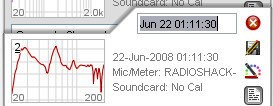
Le note relative a ciascuna misura, possono essere inserite nell’apposita area di notifica. Cliccate sul pulsante Notes ![]() nel caso in cui tale area non sia visibile.
nel caso in cui tale area non sia visibile.
Per i dettagli sui vari modi di visualizzazione dei dati acquisiti, inclusa la media di misurazioni multiple, consultate l’aiuto relativo al Pannello Grafico.
Headroom di una misura
Se i livelli del segnale sono molto bassi, potrebbero indicare un problema nella connessione:
Si noti che, alcune risonanze molto pronunciate che appaiono quando si misura un singolo altoparlante, non appaiono se gli altoparlanti sono misurati insieme (Left e Right) e questo è dovuto al loro posizionamento all'interno della stanza che può impedire che alcune risonanze vengano eccitate (in particolare, i modi di ordine dispari, non saranno eccitati dal contenuto che è lo stesso presente sugli altoparlanti Sinistro e Destro se posizionati simmetricamente rispetto alla larghezza della stanza). Tali risonanze, possono essere spesso lasciate prive di correzione. Per poterle identificare, occorre confrontare le misurazioni effettuate con un singolo canale, rispetto a quelle effettuate con due canali pilotati contemporaneamente (ottenute su AV32R DP o AV192R impostando la voce Repeat Sig su Yes, nel menu TMREQ filter e selezionando il canale che deve ripetere il segnale di test, o su altri processori, collegando le uscite Left e Right dell'interfaccia audio, all’ingresso del processore AV selezionato o utilizzando un adattatore a Y per pilotare due ingressi contemporaneamente).
Misurazione con riferimento temporale
Se viene selezionato un loopback, il segnale d'uscita del canale di riferimento deve essere ricollegato all'ingresso dell'interfaccia e le misurazioni effettuate saranno relative alla temporizzazione del loopback. Di solito questo significa che le misurazioni avranno un ritardo temporale che corrisponde al tempo impiegato dal suono per viaggiare dall'altoparlante da misurare al microfono. Questo ritardo può essere rimosso per misurazioni successive, utilizzando il Timing offset.
Sono disponibili due opzioni di loopback: utilizzare il loopback unicamente per la temporizzazione (Use loopback as timing reference) o utilizzare il loopback sia per la temporizzazione che per compensare la risposta in frequenza dovuta al percorso del segnale di loopback Use loopback as cal and timing reference. Se il loopback viene utilizzato per compensare la risposta in frequenza del percorso di loopback, sono disponibili due opzioni. Il primo è Merge loopback response into IR, che sottrae la risposta in frequenza del percorso di loopback dalla risposta misurata e produce una risposta all'impulso corrispondente. Il secondo è Make calibration data from loopback response, che genera i dati di calibrazione della scheda audio per la misurazione basata sulla risposta in frequenza misurata sull'ingresso di loopback. In entrambi i casi il livello di loopback a 1 kHz viene utilizzato per definire un riferimento di 0 dB, previa verifica che il livello della risposta di loopback, non sia maggiore di più di 20 dB rispetto al livello di 1 kHz in qualsiasi punto. In tal caso, verrà applicata una compensazione in modo che il livello massimo (e quindi la massima quantità che verrà sottratta dalla risposta dell'ingresso di misura) sia di 20 dB. I risultati della distorsione relativi all'ingresso di misura, utilizzano la risposta prima dell'applicazione delle correzioni della risposta di loopback, altrimenti i dati relativi alla distorsione risulterebbero errati. Si noti che l'utilizzo dell'opzione Use loopback as cal and timing reference invece di utilizzare un file di calibrazione della scheda audio generato dall'input di misura, può introdurre errori alle frequenze estreme dove la corrispondenza del canale può peggiorare.
Se viene utilizzato un riferimento temporale acustico, REW genererà un segnale di temporizzazione sull'uscita che è stata selezionata per fungere da riferimento, prima di generare sweep di misura sui canali da misurare. Il segnale di temporizzazione è uno sweep che va da 5 kHz a 20 kHz della durata di circa 700 ms. Deve essere indirizzato ad un diffusore acustico dotato di tweeter, in grado di riprodurre le alte frequenze. Il livello del segnale temporale viene impostato rispetto al livello di misurazione utilizzando il controllo Ref level trim. Potrebbe essere necessario aumentarne o diminuirne il livello, a seconda che l'altoparlante utilizzato come riferimento temporale sia più lontano o più vicino dell'altoparlante da misurare. Il segnale di temporizzazione è costituito da uno sweep ad alta frequenza in modo da consentire una temporizzazione precisa e, per tale ragione, non è possibile utilizzare un subwoofer come canale di riferimento. Le misurazioni avranno un ritardo temporale che sarà pari alla differenza nella loro distanza dal microfono rispetto alla distanza dell'altoparlante di riferimento: se l'altoparlante di riferimento è più lontano il ritardo sarà negativo. Il ritardo può essere spostato utilizzando il Timing offset. Quando viene utilizzata una temporizzazione acustica di riferimento, le misurazioni individuali effettuate dalla stessa posizione del microfono, avranno la stessa temporizzazione relativa, consentendo di effettuare l'aritmetica della traccia sulle tracce nel grafico All SPL. Si noti che non è possibile utilizzare più scansioni quando si utilizza un riferimento temporale acustico.
Se si utilizza un riferimento temporale, REW può calcolare il ritardo introdotto dal sistema sotto test rispetto al riferimento e mostrarlo nel pannello Info alla voce System Delay espresso in millisecondi, con la distanza equivalente in piedi e metri mostrata tra parentesi. Qualsiasi Timing offset (offset di temporizzazione), viene mostrato sotto alla voce System Delay. Per gli altoparlanti, la stima del ritardo si basa sulla posizione del picco della risposta all'impulso. I subwoofer hanno un picco ampio e una risposta ritardata a causa della loro larghezza di banda limitata, quindi, il ritardo viene misurato rispetto all'inizio della risposta all'impulso che, non potendo essere localizzato con la stessa precisione del picco, fornirà risultati meno accurati.
Misurazione tramite riproduzione di un file
Un file sweep di misura, deve essere generato e salvato dal generatore di segnali di REW e deve includere il segnale di riferimento temporale acustico che REW utilizza per sincronizzare l'acquisizione dell'ingresso con la riproduzione sul sistema da misurare. Una copia di tale file, viene caricata, oltre che sul sistema da misurare, anche in REW, in modo che quest'ultimo possa configurare il corretto intervallo di frequenze di misura, le impostazioni di scansione e la frequenza di campionamento.
Dopo aver caricato il file, premete Start. REW catturerà il rumore di fondo e si fermerà, mostrando il messaggio Waiting for timing reference... (In attesa del riferimento temporale...)